3 Formas Eficaces de Duplicar Pantalla en un Televisor Philips
Una de las formas más cómodas de compartir videos o juegos de móvil con grandes grupos de personas es "emitir" la pantalla de tu móvil para mostrarla en un televisor "inteligente". Sin embargo, ¡puede ser un proceso complicado de configurar! Esta guía te explicará 3 formas viables y eficaces de duplicar teléfono Android en televisor Philips.
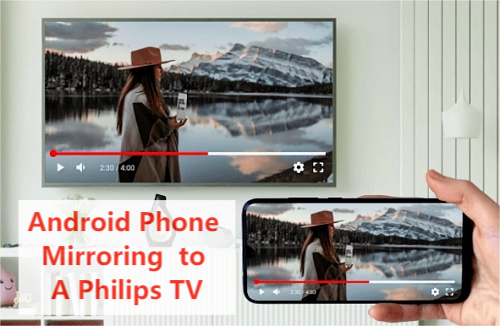
- 1. AirDroid Cast: La Nueva Solución de Duplicación de Pantalla para Smart TV de Philips

- 2. ¿Por qué AirDroid Cast es la Mejor Solución para Duplicar Pantalla en un Televisor Philips?
- 3. ¿Mi Televisor Philips tiene Chromecast Integrado?
- 4. ¿Cómo puedo Transmitir la Pantalla de Android a Mi Televisor Philips a través de Chromecast?
- 5. ¿Mi Televisor Philips tiene Miracast?
- 6. ¿Cómo Puedo Transmitir la Pantalla de Android a mi Televisor Philips Mediante Miracast?
- 7. Veredicto Final y Preguntas Frecuentes sobre la Duplicación de Pantalla en Smart TV Philips
Via AirDroid Cast
AirDroid Cast hace que duplicar la pantalla del televisor Philips para usuarios de Android sea más fácil que nunca. Es una gran alternativa a la transmisión duplicada Airplay Philips Android TV u otras soluciones Philips Android TV Miracast. Funcionará perfectamente siempre que tu televisor pueda abrir un navegador.
De hecho, tanto la aplicación AirDroid Cast como la versión para navegador -AirDroid Cast Web- trabajan juntas para salvar brechas tecnológicas que otras soluciones no pueden tocar. La inigualable flexibilidad de la familia de aplicaciones AirDroid Cast te permite transmitir dispositivos Windows y macOS -móviles, portátiles o de sobremesa- a cualquier Smart TV basada en Android.
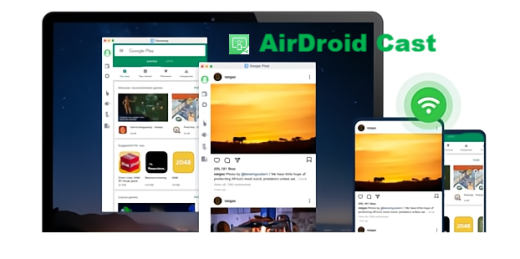
¿Cómo duplicar un Android en un televisor Philips utilizando AirDroid Cast Web?
Este método funciona para todos los televisores inteligentes Philips y otros televisores inteligentes.
- Abre “webcast.aridroid.com” en el navegador web de tu televisor. Aparecerá un código QR automático y un código de transmisión de 9 dígitos.
- Descarga AirDroid Cast en tu teléfono y, a continuación, abre la aplicación en tu móvil y haz clic en "Iniciar Transmisión". Escanea el código QR de tu televisor Philips o introduce el código de transmisión manualmente. A continuación, selecciona tu smartphone como fuente de transmisión desde la aplicación en el televisor.
- Dale al play en tu dispositivo móvil y disfruta de tu contenido multimedia favorito en la pantalla de tu televisor inteligente Philips TV, duplicando la pantalla de tu Android.

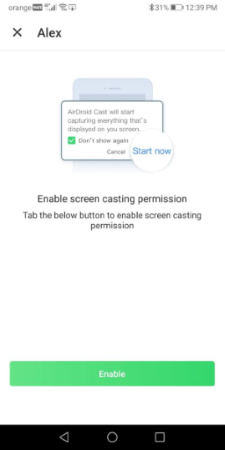


¿Cómo duplicar un Android en un televisor Philips con AirDroid Cast TV?
Este método funciona para televisores inteligentes Philips con Android.
- Descarga e instala AirDroid Cast desde Google Play Store en tu teléfono Android o tableta; instala también AirDroid Cast TV desde la tienda de aplicaciones en tu televisor Philips.
- Ahora abre la aplicación AirDroid Cast TV en tu Android TV, y verás un código QR y un código Cast en la sección Inalámbrico.
- Abre AirDroid Cast en tu dispositivo Android y escanea el código QR con la aplicación o introduce el código Cast para iniciar la conexión.
- Acepta la solicitud si se te pide. A continuación, la pantalla de tu dispositivo se compartirá con tu televisor.
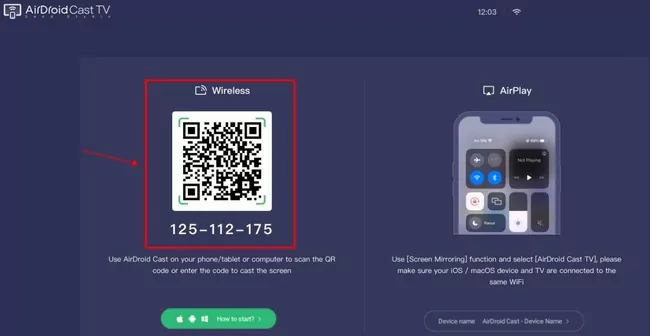


Pero AirDroid Cast no es sólo una solución de duplicación de pantalla de Smart TV Philips para Android. También funciona de forma nativa en teléfonos iOS y en computadoras, y puede instalarse en PC con Windows y macOS o ejecutarse en tu navegador web favorito. También puedes duplicar fácilmente tu portátil o dispositivo iOS en tu televisor Philips.
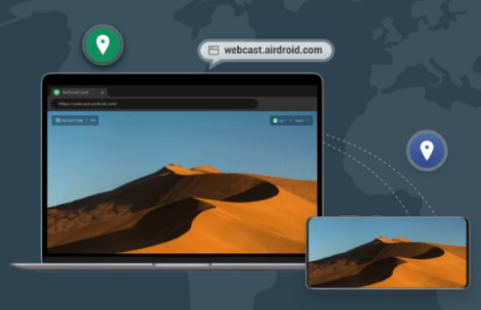
¿Por qué AirDroid Cast es la mejor solución para duplicar la pantalla de un televisor Philips?
Hay dos razones principales. La primera es que AirDroid Cast es increíblemente fácil de usar. Desde su intuitiva interfaz hasta su conectividad con prácticamente cualquier dispositivo inteligente en línea, nunca has tenido una experiencia tan fácil. Eso bastaría por sí solo para la mayoría de las personas, pero hay más.
La segunda razón principal por la que AirDroid Cast pronto será la aplicación de referencia para la transmisión de pantalla es su increíble flexibilidad y lista de funciones. Muchas personas siguen confiando en las soluciones Airplay Philips Android TV o prefieren el sistema Miracast Philips Android TV. Pero lo cierto es que ninguna de estas alternativas ofrece tanta compatibilidad con distintos dispositivos y sistemas.
¿Mi televisor Philips tiene Chromecast integrado?
Sí. Si tienes un televisor inteligente Philips de modelo reciente, casi seguro que viene con la plataforma de transmisión duplicada "Chromecast integrado". Chromecast integrado te permite enlazar con AirDroid Cast de forma increíblemente sencilla, permitiéndote enviarle video desde una serie de dispositivos inteligentes diferentes, e incluso controlar tu televisor con tu dispositivo móvil como si fuera un segundo mando a distancia.
Via Chromecast
Duplicar la pantalla del televisor inteligente Philips para dispositivos Android es más fácil que nunca. Sólo tienes que seguir estos sencillos pasos y estarás disfrutando del contenido multimedia de tu móvil en la gran pantalla en un abrir y cerrar de ojos.
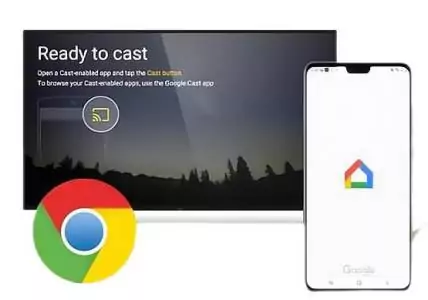
¿Mi televisor Philips tiene Miracast?
Si tu televisor inteligente Philips tiene Miracast instalado, también puedes utilizar este método de transmisión de pantalla.
¿Cómo sé si mi televisor es compatible con Miracast?
Hay varios métodos que puedes utilizar para determinar si tu Android TV Philips es compatible con Miracast. Entre ellos están:

- Entra en el menú de ajustes (o equivalente para tu modelo) y busca las opciones de entrada. Si tu televisor es capaz de recibir una señal de video Miracast, debería aparecer en esta lista.
- Utiliza cualquier navegador web para buscar la respuesta en Wikipedia. Busca tu marca y modelo de televisor en www.wikipedia.org, y comprueba si la capacidad Miracast aparece en su lista de funciones. La mayoría de los televisores inteligentes modernos aparecerán ahí.
- Ve al sitio web del fabricante de tu televisor inteligente y busca allí la lista de funciones de tu televisor.
- Realiza la misma búsqueda en Google, pero trata de evitar los sitios de los distribuidores de televisores inteligentes, que pueden ser principalmente anuncios.
¿Cómo activo Miracast en mi televisor Philips?
Suponiendo que tu televisor sea compatible con Miracast, prueba lo siguiente:
- Ve al menú de ajustes.
- Selecciona "Pantalla" o el equivalente para tu televisor.
- Haz clic en "Pantalla inalámbrica" o equivalente para activarla.
- Busca dispositivos Miracast desde tu televisor y conéctate a tu propio dispositivo.
via Miracast
Sintonizar un Android TV de Philips con una fuente Miracast es relativamente fácil. Una vez que hayas seguido las instrucciones de la Parte 5 anterior para activar Miracast en tu televisor, haz lo siguiente:
- Abre la aplicación Miracast en tu dispositivo móvil.
- Asegúrate de que el televisor inteligente elegido está conectado.
- Reproduce el contenido multimedia que hayas elegido.
Veredicto Final y Preguntas Frecuentes sobre la duplicación de pantalla en Smart TV Philips
Así que ya conoces algunas formas diferentes de permitir la duplicación de la pantalla del televisor Philips desde un dispositivo Android. Pero, ¿cuál es el mejor método para duplicar la pantalla del televisor inteligente Philips para Android? No podemos dejar de recomendar la aplicación AirDrop Cast .
Por último, hemos decidido responder a varias preguntas de los comentarios en un formato de FAQ. Si tienes alguna pregunta que aún no hayamos tratado, puedes hacerla en los comentarios.










Deja una respuesta.